คำถาม
ปัญหา: วิธีการแก้ไข VCRUNTIME140.dll ไม่มีข้อผิดพลาดใน Windows
สวัสดี. เมื่อเร็ว ๆ นี้ฉันไม่สามารถเรียกใช้ Photoshop และ Skype ได้เนื่องจากข้อผิดพลาด "โปรแกรมไม่สามารถเริ่มทำงานได้เนื่องจาก VCRUNTIME140.dll หายไปจากคอมพิวเตอร์ของคุณ" ฉันไม่เคยได้ยินเกี่ยวกับไฟล์นี้ และไม่รู้ว่ามันอยู่ที่ไหน ฉันสามารถดาวน์โหลดไฟล์นี้จากอินเทอร์เน็ตได้หรือไม่? ถ้าเป็นเช่นนั้นฉันจะวางมันไว้ที่ไหน? โปรดช่วยฉันด้วยเพราะฉันต้องการใช้แอปพลิเคชันดังกล่าวอีกครั้ง ความช่วยเหลือใด ๆ ที่จะได้รับการชื่นชม
เฉลยคำตอบ
“VCRUNTIME140.dll is Missing” เป็นข้อผิดพลาดที่อาจเกิดขึ้นบนคอมพิวเตอร์ Microsoft Windows โดยทั่วไป ปัญหาจะเกิดขึ้นหลังจากติดตั้งการอัปเดต Windows หรือหลังจากติดตั้งโปรแกรมเฉพาะไม่สำเร็จ บางครั้งการติดตั้งโปรแกรมที่ต้องการไฟล์นี้ใหม่จะใช้งานได้ แต่มีเหตุผลอื่นและวิธีแก้ไขสำหรับปัญหานี้
DLL เป็นไดนามิกลิงก์ไลบรารี[1] ไฟล์ – มันทำงานคล้ายกับไฟล์เรียกทำงาน แต่จะโหลดได้ก็ต่อเมื่อซอฟต์แวร์ที่ใช้มันต้องการเท่านั้น ดังนั้นเมื่อไฟล์ดังกล่าวเสียหายหรือไม่ปรากฏ ผู้ใช้จะได้รับข้อผิดพลาดนี้ ส่งผลให้โปรแกรมเริ่มต้นล้มเหลว
ป๊อปอัปแจ้งเกี่ยวกับไฟล์ที่หายไปมักจะแจ้งให้ผู้ใช้เริ่มค้นหาลิงก์ดาวน์โหลดไฟล์ทางออนไลน์ อย่างไรก็ตาม คุณไม่ควรดาวน์โหลดไฟล์นี้จากเว็บไซต์ที่ร่มรื่น และคุณต้องรู้ว่าเวอร์ชันใดที่เหมาะกับการใช้งานของคุณ ระบบ. นอกจากนี้ ไซต์ของบุคคลที่สามมักจะใช้เพื่อโฮสต์มัลแวร์ในลิงก์ดาวน์โหลด ดังนั้นควรอยู่ห่างจากพวกเขา[2]
ในบทความนี้ เราจะนำเสนอการแก้ไขข้อผิดพลาด VCRUNTIME140.dll หลายรายการ เพื่อให้คุณสามารถแก้ไขปัญหาได้โดยไม่ต้องอาศัยความช่วยเหลือจากช่างเทคนิคคอมพิวเตอร์ โปรดทราบว่าสิ่งสำคัญคือต้องอ่านคำแนะนำและทำตามขั้นตอนที่กำหนดอย่างระมัดระวังเพื่อเพิ่ม เวอร์ชันที่ถูกต้องของไฟล์ .dll ไปยังระบบปฏิบัติการ Windows ของคุณ เพื่อที่จะแก้ไขไฟล์นั้นไม่พบ ปัญหา.
เมื่อพูดถึงที่มาของไฟล์ที่หายไป เราต้องบอกว่า dll ที่เป็นปัญหานั้นเป็นไฟล์ที่ใช้โดย Visual C++ Redistributable สำหรับ Visual Studio 2015-2019[3]. แพ็คเกจไฟล์ C++ ได้รับการติดตั้งโดยซอฟต์แวร์ที่ต้องการ และไฟล์ C ++ ที่แยกจากกันมีหน้าที่รับผิดชอบเพิ่มเติมในการดำเนินการส่วนประกอบรันไทม์ของซอฟต์แวร์
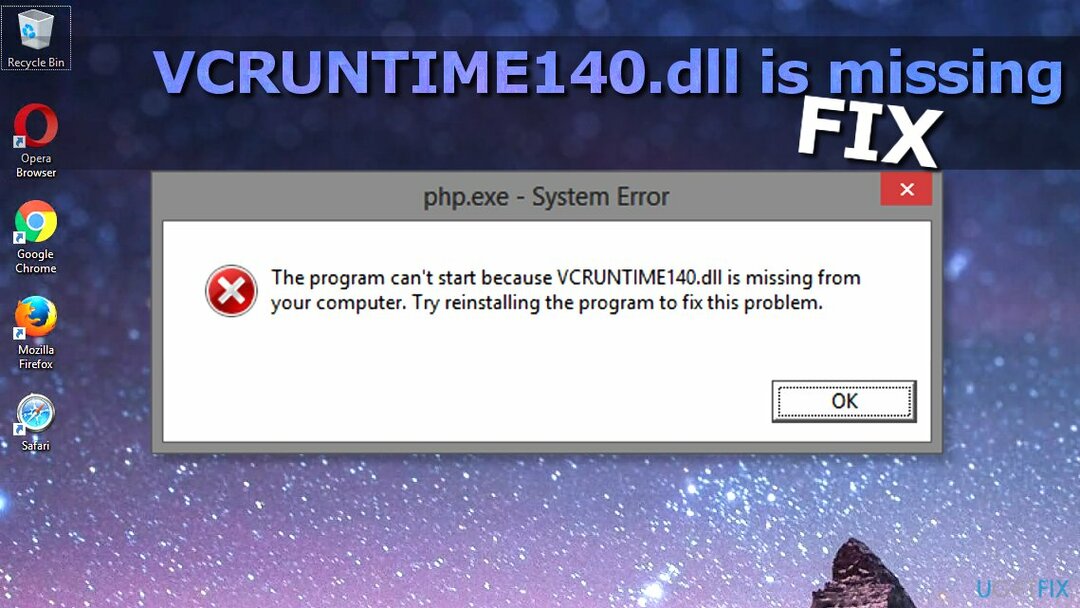
ดังนั้น ถ้าองค์ประกอบใด ๆ ของแพ็คเกจ C ++ ถูกเอาออกโดยไม่ได้ตั้งใจ เสียหาย หรือใช้งานไม่ได้ โปรแกรมที่ต้องใช้ C ++ อาจไม่ตอบสนองและล้มเหลวโดยมีข้อผิดพลาดต่อไปนี้:
โปรแกรมไม่สามารถเริ่มทำงานได้เนื่องจาก VCRUNTIME140.dll หายไปจากคอมพิวเตอร์ของคุณ
ลองติดตั้งโปรแกรมใหม่เพื่อแก้ไขปัญหานี้
สาเหตุทั่วไปของข้อผิดพลาดไฟล์ Dll ที่ขาดหายไป
ในการซ่อมแซมระบบที่เสียหาย คุณต้องซื้อ. เวอร์ชันลิขสิทธิ์ Reimage Reimage.
- หลายคนพบข้อผิดพลาดไฟล์ dll ที่หายไปบน Creative Cloud ของ Adobe ตามที่ช่างเทคนิคของ Adobe ปัญหาอาจเกิดขึ้นเนื่องจากการโยกย้ายของ Adobe Creative Cloud จากรันไทม์ของ Microsoft เป็น Visual C++ การเปลี่ยนแปลงนี้เริ่มต้นขึ้นเพื่อให้แน่ใจว่าซอฟต์แวร์ใช้รันไทม์ที่ Microsoft รองรับ
- ข้อร้องเรียนส่วนใหญ่มาจากคนที่บอกว่าพวกเขากำลังมีปัญหา Kodi ไฟล์ dll ข้อความแสดงข้อผิดพลาดดังกล่าวปรากฏขึ้นเมื่อเริ่มต้น Kodi และดูเหมือนว่าการติดตั้งซอฟต์แวร์มีเดียเพลเยอร์ฟรีใหม่ไม่สามารถแก้ปัญหาได้
- ปัญหาอาจเกิดขึ้นเมื่อระบบติดมัลแวร์ เครื่องเสียหายหรือเสียหาย นอกจากนี้ ความเสียหายของไฟล์ดังกล่าวอาจเกิดขึ้นได้เมื่อแอปพลิเคชันนั้นถูกลบออกไป ส่วนประกอบที่จำเป็นขาดหายไปทำให้จำเป็นต้องดาวน์โหลดไฟล์
- สุดท้ายนี้ ผู้ใช้บางคนได้แสดงการร้องเรียนเกี่ยวกับการหายไป MVCR110.DLL และไฟล์ VCRUNTIME140.DLL ที่จะไม่อนุญาตให้ซอฟต์แวร์ WAMP ทำงาน ไฟล์ที่ขาดหายไปปัญหาสามารถแก้ไขได้โดยใช้แนวทางที่ระบุด้านล่าง
วิธีแก้ไข VCRuntime140.dll ไม่มีข้อผิดพลาดและเรียกใช้โปรแกรมใดก็ได้ที่คุณต้องการ
ในการซ่อมแซมระบบที่เสียหาย คุณต้องซื้อ. เวอร์ชันลิขสิทธิ์ Reimage Reimage.
สิ่งแรกที่คุณควรทำเมื่อพยายามแก้ปัญหาคือติดตั้ง Visual C ++ ใหม่จากเว็บไซต์ทางการของ Microsoft อย่างไรก็ตาม หากปัญหายังคงอยู่ คุณควรลองใช้เว็บไซต์ที่น่าเชื่อถือเพื่อดาวน์โหลดไฟล์ที่หายไปหรือคัดลอกจากคอมพิวเตอร์เครื่องอื่น
หากการแก้ไขนี้ไม่สามารถช่วยคุณกำจัดปัญหาได้ เราขอแนะนำให้คุณตรวจสอบระบบเพื่อหามัลแวร์[4]ติดตั้ง Windows Updates ล่าสุด และตรวจสอบว่า OS ของคุณไม่มีไฟล์ที่เสียหายหรือไม่ วิธีที่ง่ายที่สุดในการตรวจสอบความเสียหายของไฟล์คือการเรียกใช้เครื่องมือซ่อมแซมเฉพาะ นอกจากนี้ คุณสามารถลองติดตั้งแอปพลิเคชันที่ทำให้เกิดข้อผิดพลาดอีกครั้งและดูว่าจะช่วยคุณได้หรือไม่
1. เรียกใช้เครื่องมือซ่อมแซมพีซี
ในการซ่อมแซมระบบที่เสียหาย คุณต้องซื้อ. เวอร์ชันลิขสิทธิ์ Reimage Reimage.
ไฟล์ DLL ที่เสียหายอาจเป็นผลมาจากการติดตั้งและติดตั้งโปรแกรมใหม่อย่างต่อเนื่อง ไฟล์บางไฟล์ถูกเขียนทับสองสามครั้งและเสียหายเช่นนี้ ทำให้เกิดปัญหากับแอปพลิเคชันเฉพาะเหล่านั้นเมื่อโปรแกรมต้องการ DLL เวอร์ชันเก่ากว่าจึงจะทำงานได้ แต่มันถูกเขียนทับด้วยเวอร์ชันที่ใหม่กว่า โปรแกรมเริ่มแสดงข้อผิดพลาดและทำงานผิดพลาด หรือแม้กระทั่งหยุดทำงาน ดังนั้นคุณจึงไม่สามารถเรียกใช้แอปที่ต้องการได้
เครื่องมือเช่น Reimageเครื่องซักผ้า Mac X9 สามารถแทนที่ไฟล์ DLL ที่สูญหายหรือเสียหายด้วยไฟล์ใหม่ ทำความสะอาดและอัปเดตข้อมูลดังกล่าวเพื่อแก้ไขปัญหา โปรแกรมซ่อมแซมพีซีนี้สามารถแทนที่ไฟล์ DLL และแก้ไข dll ที่เป็นข้อผิดพลาดที่ขาดหายไปในเครื่อง Windows ไฟล์ต่าง ๆ อาจทำให้เกิดปัญหากับคุณโดยที่คุณไม่รู้ถึงปัญหาด้วยซ้ำ การสแกนระบบที่เหมาะสมสามารถระบุความเสียหายหรือข้อมูลที่ขาดหายไปและซ่อมแซมได้ ดังนั้น Windows จะทำงานตามที่ควรจะเป็น มีปัญหา dll ต่างๆ ที่ผู้คนมักบ่นเกี่ยวกับ: API-ms-win-crt-runtime-l1-1-0.dll, WDUTIL.dll, XPSSVCS.DLL .
2. ลงทะเบียนไฟล์ DLL อีกครั้ง
ในการซ่อมแซมระบบที่เสียหาย คุณต้องซื้อ. เวอร์ชันลิขสิทธิ์ Reimage Reimage.
คำสั่ง Regsvr32 ใน Command Prompt (Admin) สามารถช่วยคุณแก้ไขข้อผิดพลาดได้ ให้ทำตามขั้นตอนเหล่านี้:
- พิมพ์ cmd หรือ พร้อมรับคำสั่ง ลงในช่องค้นหา
- คลิกขวาที่ผลการค้นหาแล้วเลือก เรียกใช้ในฐานะผู้ดูแลระบบ
- ถึง ยกเลิกการลงทะเบียน ไฟล์พิมพ์ต่อไปนี้แล้วกด เข้า
regsvr32 /u VCRUNTIME140.dll
- ถึง ลงทะเบียนใหม่ ไฟล์พิมพ์ต่อไปนี้แล้วกด เข้า
regsvr32 VCRUNTIME140.dll หรือ
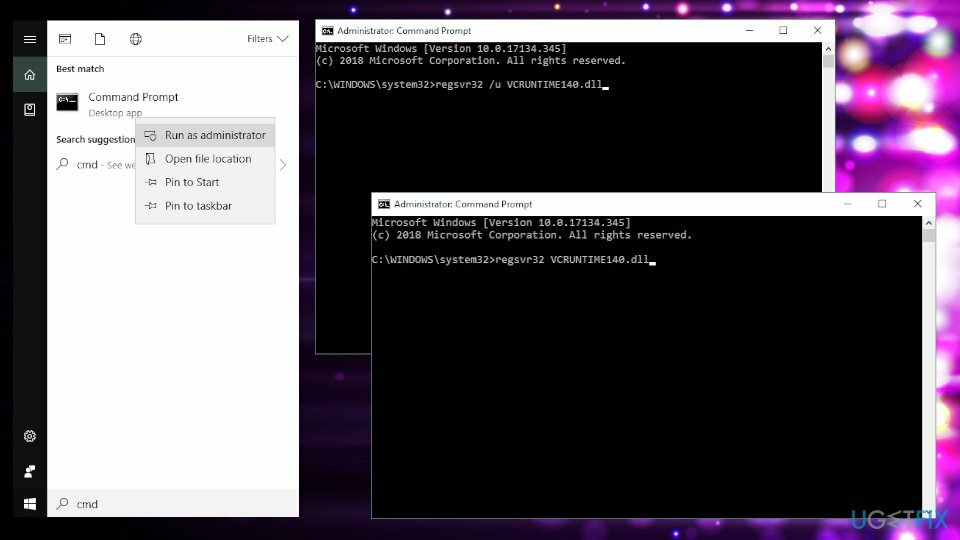
3. ติดตั้ง Visual C++ Redistributable ล่าสุดสำหรับ Visual Studio 2015
ในการซ่อมแซมระบบที่เสียหาย คุณต้องซื้อ. เวอร์ชันลิขสิทธิ์ Reimage Reimage.
ผู้เชี่ยวชาญด้านไอทีแนะนำให้ติดตั้ง Visual C++ Redistributable ใหม่สำหรับ Visual Studio 2015 เพื่อแก้ไขข้อผิดพลาดของไฟล์ที่หายไป สิ่งสำคัญคือต้องปฏิบัติตามแนวทางอย่างเป็นทางการของ Microsoft และติดตั้งไฟล์ที่หายไปอย่างถูกต้อง มิฉะนั้นคุณจะต้องต่อสู้กับแต่ละโปรแกรมที่เสียหายแยกจากกันซึ่งคุณไม่ต้องการอย่างชัดเจน เกิดขึ้น.
แม้ว่าคุณอาจพบแหล่งดาวน์โหลดต่างๆ สำหรับซอฟต์แวร์นี้ แต่เราขอแนะนำอย่างยิ่งให้ดาวน์โหลดจากเว็บไซต์ทางการของ Microsoft นี่คือสิ่งที่คุณต้องทำ:
- รับ Microsoft Visual C++ แจกจ่ายต่อได้จากเว็บไซต์ทางการของ Microsoft. คลิกที่ปุ่มดาวน์โหลด
- คุณจะถูกนำไปที่หน้าซึ่งจะขอให้คุณเลือกการดาวน์โหลดที่คุณต้องการ จะมีสองไฟล์: vc_redist.x64.exe และ vc_redist.x86.exe. หากคุณใช้ Windows รุ่น 32 บิต คุณก็สามารถติดตั้งไฟล์ x86 ได้ หากคุณใช้ Windows 64 บิต คุณควรติดตั้งทั้งสองอย่าง
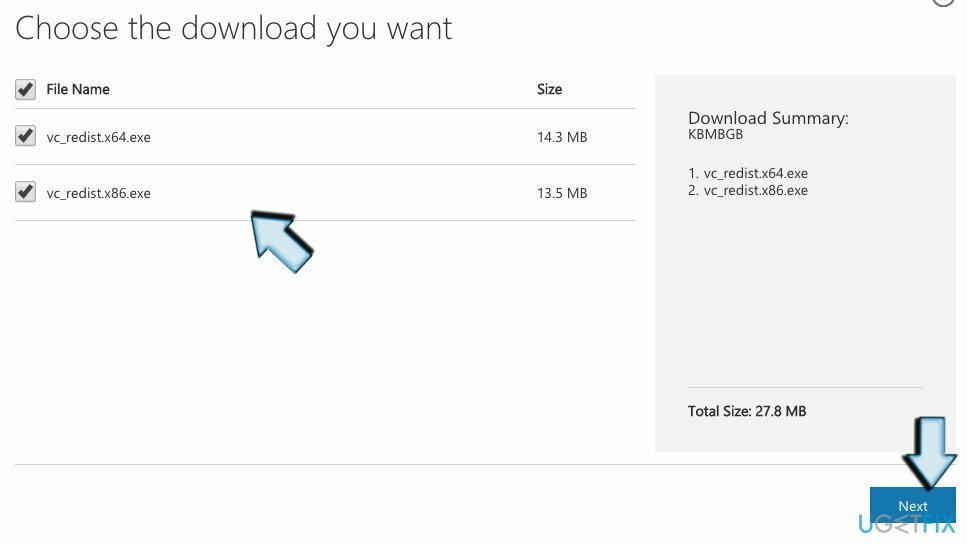
- เปิดไฟล์ (คุณจะเห็นชื่อไฟล์อยู่ที่ส่วนล่างของหน้าต่างเบราว์เซอร์) คุณจะถูกขอให้อ่านข้อกำหนดสิทธิ์การใช้งานซอฟต์แวร์ของ Microsoft และยอมรับข้อกำหนดดังกล่าวเพื่อติดตั้งซอฟต์แวร์ที่ขาดหายไป ทำเครื่องหมายที่ “ฉันยอมรับข้อกำหนดและเงื่อนไขใบอนุญาต” และเลือก ติดตั้ง.
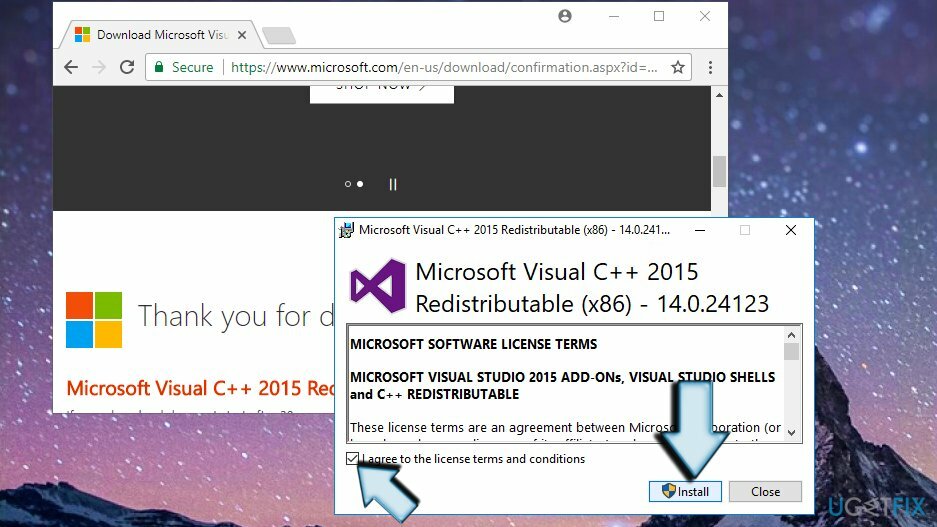
- วิธีนี้จะช่วยแก้ปัญหาที่คุณประสบอยู่ และโปรแกรมต่างๆ ไม่ควรแสดงข้อผิดพลาดที่อธิบายไว้อีกต่อไป
4. ซ่อมแซม Microsoft Visual C++ 2015 แจกจ่ายต่อได้
ในการซ่อมแซมระบบที่เสียหาย คุณต้องซื้อ. เวอร์ชันลิขสิทธิ์ Reimage Reimage.
- คลิกขวาที่ไอคอนเมนูเริ่มของ Windows แล้วเลือก แผงควบคุม. คุณยังค้นหาโปรแกรมเดียวกันได้โดยเปิด Search แล้วพิมพ์ "control" ในแถบค้นหา
- เปิด โปรแกรม & คุณสมบัติ หรือ เพิ่ม/ลบโปรแกรม ตามประเภทของระบบปฏิบัติการที่คุณใช้
- ค้นหา Microsoft Visual C++ 2015 Redistributable ) (x64) – [หมายเลขเวอร์ชัน] และคลิก เปลี่ยน.
- เมื่อโปรแกรมถอนการติดตั้งปรากฏขึ้น อย่าคลิก "ถอนการติดตั้ง" แทนที่จะเลือก ซ่อมแซม.
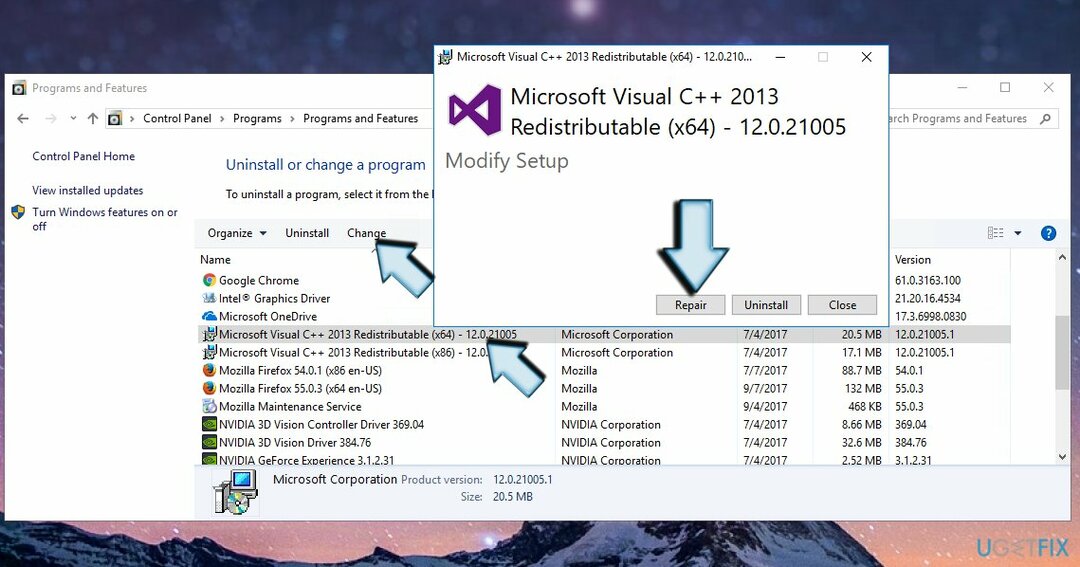
- ในที่สุด รีบูตระบบ
5. เรียกใช้ตัวตรวจสอบไฟล์ระบบ
ในการซ่อมแซมระบบที่เสียหาย คุณต้องซื้อ. เวอร์ชันลิขสิทธิ์ Reimage Reimage.
วิ่ง ตัวตรวจสอบไฟล์ระบบ[5] เพื่อดูว่าระบบไม่มีไฟล์ที่เสียหาย/ล้าสมัย/เสียหายหรือไม่
- ใช้การค้นหาของ windows เพื่อค้นหา พร้อมรับคำสั่ง.
- คลิกขวาที่มันแล้วเลือก เรียกใช้ในฐานะผู้ดูแลระบบ
- จากนั้นพิมพ์ sfc/scannow สั่งการ. กด เข้า เพื่อดำเนินการ
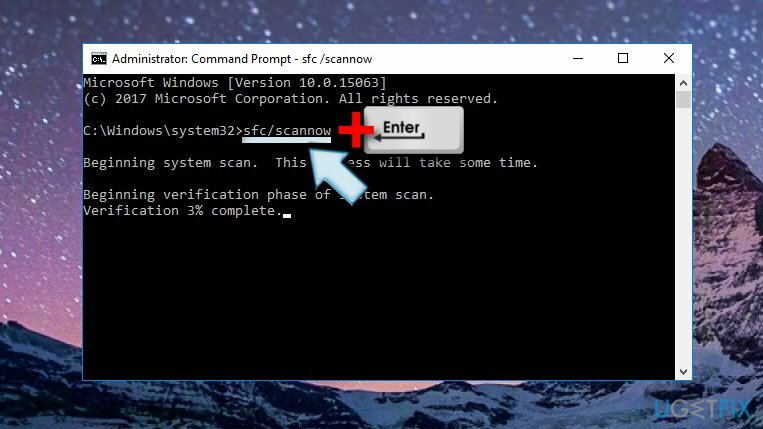
สำคัญ: คุณอาจพบข้อเสนอในการติดตั้งไฟล์ dll แยกต่างหาก อย่างไรก็ตามอย่าตกหล่นสำหรับการดาวน์โหลด! แฮกเกอร์มักจะปิดบังโปรแกรมที่เป็นอันตรายภายใต้ไฟล์ .dll ดังนั้น ทันทีที่คุณพยายามรันไฟล์ที่ต้องการ คุณอาจจบลงด้วยการติดมัลแวร์
6. ติดตั้งโปรแกรมที่ไม่สามารถเปิดขึ้นมาใหม่ได้
ในการซ่อมแซมระบบที่เสียหาย คุณต้องซื้อ. เวอร์ชันลิขสิทธิ์ Reimage Reimage.
ตัวอย่างเช่น หาก Skype หรือ Skyrim ได้รับผลกระทบและเกิดข้อผิดพลาด DLL ที่หายไป ให้ถอนการติดตั้งจากแผงควบคุม จากนั้นดาวน์โหลดเวอร์ชันล่าสุดจากเว็บไซต์ทางการ คุณยังสามารถทำเคล็ดลับ "ซ่อมแซม" โดยใช้เทคนิคเดียวกับที่อธิบายไว้ในวิธีการด้านบน
7. ติดตั้ง Windows Updates
ในการซ่อมแซมระบบที่เสียหาย คุณต้องซื้อ. เวอร์ชันลิขสิทธิ์ Reimage Reimage.
- เปิด การตั้งค่า แอพและไปที่ อัปเดต & ความปลอดภัย.
- คลิก ตรวจสอบสำหรับการอัพเดต และรอให้การค้นหาเสร็จสิ้น
- ติดตั้งเวอร์ชันล่าสุดเพื่อแก้ไขข้อบกพร่องของระบบปฏิบัติการที่เป็นไปได้
8. รีเซ็ต Windows
ในการซ่อมแซมระบบที่เสียหาย คุณต้องซื้อ. เวอร์ชันลิขสิทธิ์ Reimage Reimage.
หากขั้นตอนข้างต้นไม่ได้ผล คุณสามารถลองรีเซ็ต Windows คุณอาจต้องรีสตาร์ทโปรแกรม แต่ขั้นตอนนี้จะทำให้ไฟล์ส่วนบุคคลของคุณไม่เสียหาย
- ไปที่ แอพตั้งค่า อีกครั้ง
- เลือก อัปเดต & ความปลอดภัย และไปที่ การกู้คืน
- ที่ด้านบนใต้ รีเซ็ตพีซีเครื่องนี้ ส่วนคลิก เริ่ม
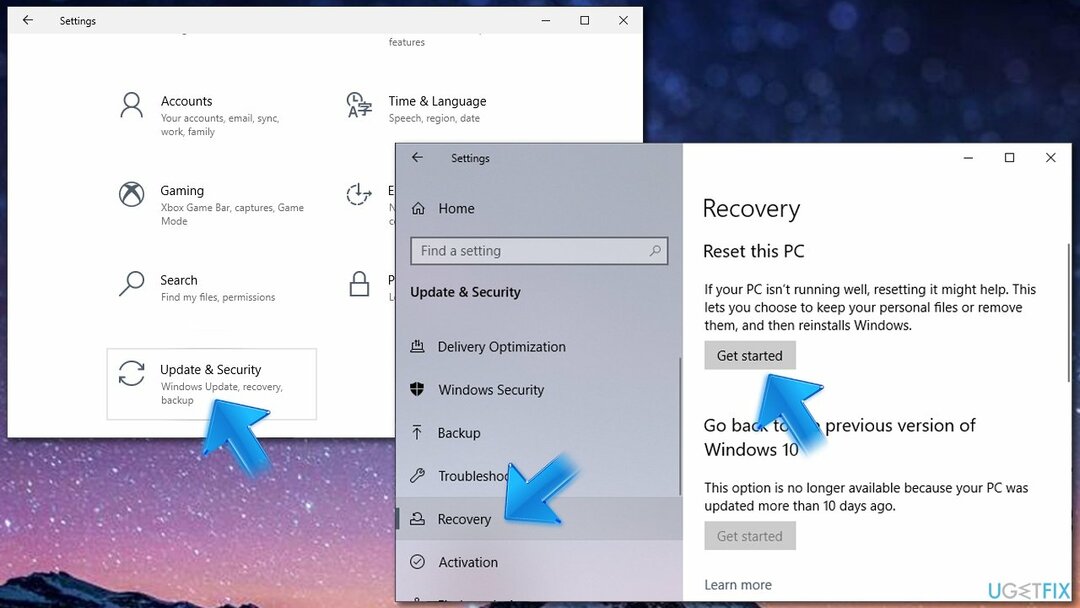
- เลือก เก็บไฟล์ของฉัน และเลือก ดาวน์โหลดบนคลาวด์
- ดำเนินการตามคำแนะนำและ เริ่มต้นใหม่ พีซีของคุณ
ดูคู่มือวิดีโอของเรา
ในการซ่อมแซมระบบที่เสียหาย คุณต้องซื้อ. เวอร์ชันลิขสิทธิ์ Reimage Reimage.
คุณสามารถดูขั้นตอนในรูปแบบวิดีโอเพื่อให้ทำตามคำแนะนำได้ง่ายขึ้น
ซ่อมแซมข้อผิดพลาดของคุณโดยอัตโนมัติ
ทีม ugetfix.com พยายามอย่างเต็มที่เพื่อช่วยผู้ใช้ในการค้นหาแนวทางแก้ไขที่ดีที่สุดในการขจัดข้อผิดพลาด หากคุณไม่ต้องการต่อสู้กับเทคนิคการซ่อมด้วยตนเอง โปรดใช้ซอฟต์แวร์อัตโนมัติ ผลิตภัณฑ์แนะนำทั้งหมดได้รับการทดสอบและรับรองโดยผู้เชี่ยวชาญของเรา เครื่องมือที่คุณสามารถใช้เพื่อแก้ไขข้อผิดพลาดของคุณมีดังต่อไปนี้:
เสนอ
ทำมันตอนนี้!
ดาวน์โหลด Fixความสุข
รับประกัน
ทำมันตอนนี้!
ดาวน์โหลด Fixความสุข
รับประกัน
หากคุณไม่สามารถแก้ไขข้อผิดพลาดโดยใช้ Reimage โปรดติดต่อทีมสนับสนุนของเราเพื่อขอความช่วยเหลือ โปรดแจ้งให้เราทราบรายละเอียดทั้งหมดที่คุณคิดว่าเราควรรู้เกี่ยวกับปัญหาของคุณ
กระบวนการซ่อมแซมที่ได้รับสิทธิบัตรนี้ใช้ฐานข้อมูล 25 ล้านส่วนประกอบที่สามารถแทนที่ไฟล์ที่เสียหายหรือสูญหายในคอมพิวเตอร์ของผู้ใช้
ในการซ่อมแซมระบบที่เสียหาย คุณต้องซื้อ. เวอร์ชันลิขสิทธิ์ Reimage เครื่องมือกำจัดมัลแวร์

VPN เป็นสิ่งสำคัญเมื่อพูดถึง ความเป็นส่วนตัวของผู้ใช้. เครื่องมือติดตามออนไลน์ เช่น คุกกี้ ไม่เพียงแต่สามารถใช้ได้โดยแพลตฟอร์มโซเชียลมีเดียและเว็บไซต์อื่นๆ แต่ยังรวมถึงผู้ให้บริการอินเทอร์เน็ตและรัฐบาลของคุณด้วย แม้ว่าคุณจะใช้การตั้งค่าที่ปลอดภัยที่สุดผ่านเว็บเบราว์เซอร์ของคุณ คุณยังคงสามารถติดตามผ่านแอพที่เชื่อมต่อกับอินเทอร์เน็ตได้ นอกจากนี้ เบราว์เซอร์ที่เน้นความเป็นส่วนตัว เช่น Tor ไม่ใช่ตัวเลือกที่ดีที่สุดเนื่องจากความเร็วในการเชื่อมต่อลดลง ทางออกที่ดีที่สุดสำหรับความเป็นส่วนตัวสูงสุดของคุณคือ อินเทอร์เน็ตส่วนตัว – ไม่เปิดเผยตัวตนและปลอดภัยทางออนไลน์
ซอฟต์แวร์กู้คืนข้อมูลเป็นหนึ่งในตัวเลือกที่สามารถช่วยคุณได้ กู้คืนไฟล์ของคุณ. เมื่อคุณลบไฟล์ ไฟล์จะไม่หายไปในอากาศ – ไฟล์จะยังคงอยู่ในระบบของคุณตราบเท่าที่ไม่มีการเขียนข้อมูลใหม่ไว้ด้านบน การกู้คืนข้อมูล Pro เป็นซอฟต์แวร์กู้คืนข้อมูลที่ค้นหาสำเนาการทำงานของไฟล์ที่ถูกลบภายในฮาร์ดไดรฟ์ของคุณ ด้วยการใช้เครื่องมือนี้ คุณสามารถป้องกันการสูญเสียเอกสารที่มีค่า งานโรงเรียน รูปภาพส่วนตัว และไฟล์สำคัญอื่นๆ